
Android, yazı tipi stiliniz de dahil olmak üzere cihazınızın görünümünü özelleştirmek için birçok seçenek sunar. Android yazı tipinizi değiştirmek istiyorsanız, bunu yapmak için yerleşik ayarları veya özel bir başlatıcı kullanabilirsiniz.
Android'in parçalanmış doğası nedeniyle, farklı Android üreticilerinde ve sürümlerinde yazı tiplerinizi değiştirmek farklı olacaktır. Aşağıdaki adımların Android 9 Pie çalıştıran bir Samsung cihazında çalıştığı onaylanmıştır.
Yerleşik Yazı Tipi Ayarlarını Değiştirme
Bazı Android cihazlarda ve sürümlerinde yazı tipi stilinizi değiştirmenize olanak tanıyan yerleşik ayarlar bulunur. Telefonunuzda veya tabletinizde bu seçenekler yoksa, cihazınızı köklendirmeden yazı tipi stilini değiştiremezsiniz; bu, önerdiğimiz bir şey değildir.
Yazı tipi ayarlarınızı değiştirme seçeneğiniz varsa, bildirim gölgesini aşağı kaydırarak ve sağ üstteki dişli çark simgesine dokunarak Android cihazınızdaki “Ayarlar” menüsüne gidin. “Ayarlar” menünüze uygulama çekmecesinden de erişebilirsiniz.
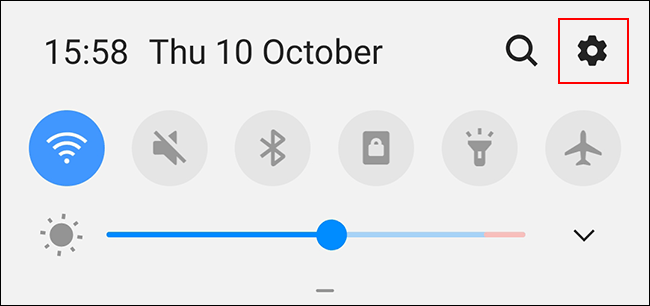
“Ayarlar” menüsünde aşağı kaydırın ve “Ekran” seçeneğine dokunun.

“Ekran” menüsü Android cihazınıza bağlı olarak değişebilir. Bir Samsung cihaz sahibiyseniz “Yazı Tipi Boyutu ve Stili” ne dokunun. Bu, diğer telefonlarda ve tabletlerde “Yazı Tipi” veya başka bir varyasyon olarak görünebilir.

“Yazı Tipi Boyutu ve Stili” menüsünde, “Yazı Tipi Stili” düğmesine dokunun.

Aralarından seçim yapabileceğiniz önceden yüklenmiş yazı tipi stillerinin bir listesi olacaktır. “Varsayılan”, adından da anlaşılacağı gibi, cihazınızda kullanılan varsayılan yazı tipidir.
Geçiş yapmak için mevcut diğer yazı tiplerinden birine dokunun. Değişiklik otomatik olarak gerçekleşmelidir.

Samsung Galaxy cihaz sahipleri Samsung Galaxy Store'u kullanarak başka yazı tipleri yükleyebilirler. Önceden yüklenmiş yazı tipleri listesinin altında, Samsung Galaxy Store'u yüklemek için “Yazı Tiplerini İndir” e dokunun. Buradan, yanındaki indir düğmesine dokunarak mevcut yazı tipi seçeneklerinden birini indirin.

Yeni yazı tipi stiliniz yüklendikten sonra, “Yazı Tipi Stili” menüsüne dönün ve geçiş yapmak için üzerine dokunun.
Özel Başlatıcı Kullanma
Android cihazınızda yazı tipi stilini değiştirme seçeneğiniz yoksa, bunun yerine özel bir başlatıcı kullanabilirsiniz. Kullanmayı seçebileceğiniz iki popüler fırlatıcı Nova Launcher ve Action Launcher.
Bu başlatıcıların her ikisi de sizin için özel yazı tipleri görüntüler, ancak bunlar yalnızca başlatıcıda görüntülenir. Bu, Android ayarlarınızda ve diğer uygulamalarda başka bir yerde gördüğünüz yazı tipinin Android varsayılanı olarak kalacağı anlamına gelir.
İLİŞKİLİ: Android Telefonunuzu Temalar ve Başlatıcılarla Kişiselleştirme
Nova Launcher'da Yazı Tiplerini Değiştirme
50 milyondan fazla indirmeyle Nova Launcher, en çok kullanılan özel Android başlatıcılarından biridir. Yüklediyseniz, ana ekranda, uygulama çekmecesinde ve uygulama klasörlerinde uygulama simgeleri için kullanılan yazı tipi stilini özelleştirebilirsiniz.
Başlamak için Nova Launcher uygulama çekmecesine erişmek için ana ekranınızdan yukarı kaydırın. Ardından “Nova Settings” uygulamasına dokunun.

Ana ekranınızdaki simgelerle kullanılan yazı tipini değiştirmek istiyorsanız, Ana Ekran> Simge Düzeni'ne dokunun.
Uygulama çekmecesi yazı tipleri, Uygulama Çekmecesi> Simge Düzeni'ne dokunarak değiştirilebilir. Klasörler> Simge Düzeni'ne dokunarak uygulama klasörleri için aynı işlemi uygulayın.

“Simge Düzeni” menüsü bu üç seçeneğin her biri için biraz farklı olacaktır, ancak yazı tipi stili bölümü aynı kalır.
“Etiket” seçeneğinin altında bir “Yazı Tipi” ayarı görürsünüz. Dört seçenekten birini seçmek için buna dokunun: Normal, Orta, Yoğun ve Hafif.

Seçiminizi yaptıktan sonra, geri düğmesine dokunun ve yazı tipi stilinin değiştiğini onaylamak için uygulama çekmecenizdeki veya ana ekranınızdaki simgeleri kontrol edin.
Action Launcher'da Yazı Tiplerini Değiştirme
Eylem Başlatıcı'yı kullanıyorsanız ve uygulama çekmecenizde ve ana ekranınızda kullanılan yazı tipi stilini özelleştirmek istiyorsanız, başlatıcı uygulama çekmecenize girmek için yukarı kaydırın ve ardından “Eylem Ayarları” uygulamasına dokunun.

Eylem Başlatıcı Ayarları menüsünde “Görünüm” seçeneğine dokunun.

“Görünüm” menüsünde aşağı kaydırın ve “Yazı Tipi” ne dokunun.

“Yazı Tipi” menüsünde bulunan özel Eylem Başlatıcı yazı tiplerinden birini seçin. Seçiminizi onaylamak için seçeneklerden birine dokunun ve ardından uygulama çekmecenize geri dönmek için geri düğmesini seçin.

Uygulama çekmecesinde ve ana ekranınızda kullanılan yazı tipi, seçtiğiniz yazı tipi seçiminize uyacak şekilde değişir.
Diğer Üçüncü Taraf Yazı Tipi Stili Uygulamaları
Google Play Store'da çeşitli yazı tipi stili uygulamaları bulunmaktadır. Çoğu, cihazınızın kullandığı varsayılan yazı tipi stilinde herhangi bir değişiklik yapamayacağı için bu uygulamalar genellikle önerilmez.
Şık Metin gibi bazıları, WhatsApp gibi mesajlaşma uygulamalarına farklı bir yazı tipi kullandığınız izlenimini veren “şık metin” yazmanıza izin verir. Bu uygulamalar, yazı tipi stilinizde herhangi bir değişiklik yapmak yerine stilize metni görüntülemek için özel simgeler kullanır.
Şık Fontlar gibi diğer uygulamalar, kullanıcıların Samsung Galaxy Store'u kullanarak font yüklemesine izin veren aynı işlemi kullanır. Bir Samsung cihazınız varsa, yukarıda listelenen yerleşik “Yazı Tiplerini İndir” yöntemini kullanmanız önerilir.

